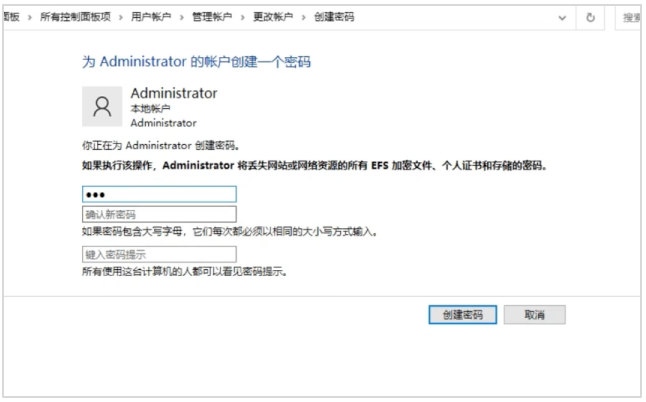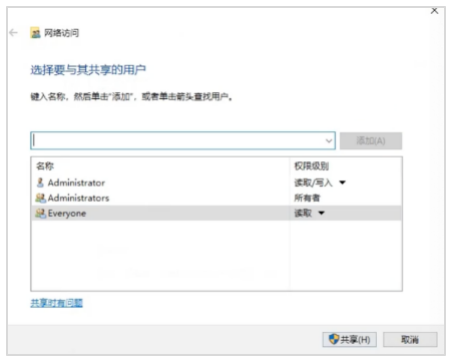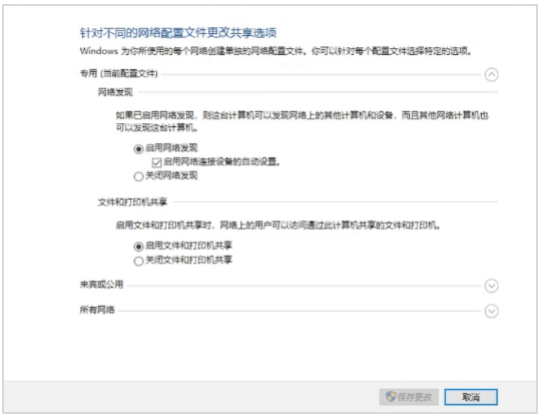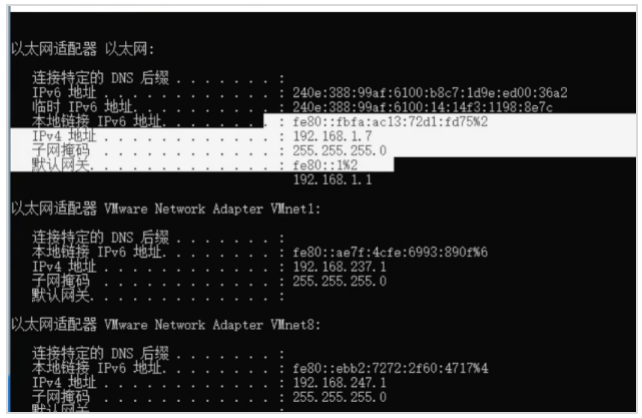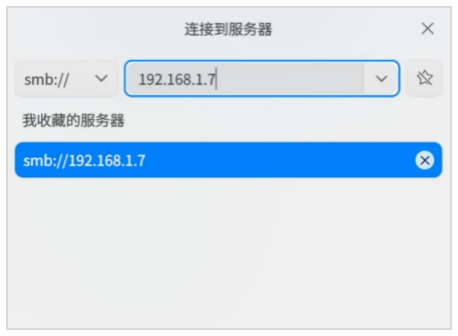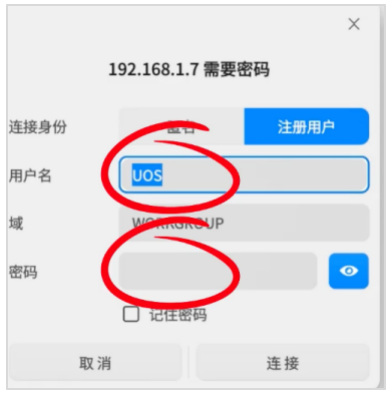在日常工作与生活中,我们常常需要在不同操作系统间共享文件资源。接下来,让我们详细了解一下统信 UOS 系统如何访问 Windows 系统的共享文件夹,以实现文件的便捷共享与交互。
首先,于 Windows 系统中,打开 “控制面板”,找到并点击 “用户账户” 选项。随后,在用户账户页面选择系统默认的管理员账户,再点击 “管理其他账户”。接下来,选择 “创建密码”,在此提醒大家,密码应设置得相对好记一些,避免因过于复杂而遗忘。
接着,双击打开 “计算机”,在任意一个磁盘分区中找到一个文件夹,右键点击该文件夹,选择 “属性”。在弹出的属性对话框中,切换到 “共享” 选项卡,点击 “共享” 按钮。在出现的下拉菜单中,选择 “everyone”,然后点击 “添加” 按钮,将其添加到共享列表。此时,可以将权限更改为 “读取 / 写入”,以便后续在统信 UOS 系统中实现对该文件夹的读写操作。添加完成后,点击 “共享” 按钮。
之后,再次右键点击该文件夹,选择 “属性”,进入 “高级共享” 选项。在高级共享设置中,点击 “权限” 按钮,仔细查看 “everyone” 的权限是否已全部正确打勾,确保其具有相应的访问权限。
完成上述设置后,点击 “网络和共享中心”,选择关闭 “无密码保护的共享”,以增强文件共享的安全性。
接着,右键点击桌面空白处,选择 “运行”,在弹出的运行对话框中输入 “CMD”,按下回车键打开命令提示符窗口。在命令窗口中输入 “IPCONFIG”,查看并记录下该 Windows 计算机的 IP 地址,因为后续在统信 UOS 系统中需要使用到这个 IP 地址来建立连接。
现在,我们切换到统信 UOS 系统。打开 “计算机”,点击右上角的三个点图标,在弹出的菜单中选择 “连接到服务器”。在连接到服务器的输入框中,输入之前记录的 Windows 计算机的 IP 地址,输入完成后,可以点击后面的五角星图标将其收藏起来,以便下次快速连接。
随后,在出弹的认证对话框中,输入 Windows 系统中刚才设置的管理员用户名和对应的密码。输入完成后,点击 “链接” 按钮,稍等片刻,即可成功访问 Windows 系统的共享文件夹,实现文件的跨系统共享与访问。
需要特别说明的是,统信 UOS 系统访问 Windows 系统的共享文件夹时,Windows 系统必须设置密码,否则将无法成功建立连接并访问共享资源。这一设置是为了确保文件共享过程中的安全性与稳定性,避免未经授权的访问。
- 企业必用通讯工具:推荐10款适合企业内部使用的即时沟通软件
- 卢本陶为什么不更新飞秋了?完全内网部署的即时通讯软件推荐
- 国产化环境统信 uos 系统如何安装第三方插件
- Slack 国内可以直接用吗?国内 Slack 替代软件推荐
- 内网文件传输工具都有哪些?局域网远距离文件快速传输神器
- 不再尴尬,IM即时通讯软件飞书撤回时间设置技巧分享
- 世界各国常用的即时沟通工具都有哪些?各大即时通讯软件排行榜
- 探索华为内部员工交流用的是哪种即时聊天软件
- 企业内网即时通讯软件排行榜 6 款内网办公必备软件介绍
- 定位不同,功能丰富:飞书和飞秋的运用场景对比
- 2023年即时通讯聊天软件排行榜出炉!看看你用的是否上榜?
- 2023年协同办公软件排行榜前十名 好用的协同办公 app 推荐
- 政企即时通讯沟通软件阅后即焚是什么意思?安全聊天软件介绍
- 常用的办公即时沟通软件撤回消息时间列举 J2L3x 消息管理介绍
- 社交化团队协作工具 Slack 在国内企业的广泛应用:优点与局限性
- 办公协同即时沟通交流工具:J2L3x 十大常用具体功能介绍
- 企业通讯不可少:统信 UOS 系统终端如何安装IM软件进行内部沟通?
- 接二连三(J2L3x)安全协作即时通讯工具软件 通过邀请加入更安全更可信
- J2L3x 数字工作空间:您身边的企业即时社交沟通通讯专家
- 政府协同办公系统存在的问题解析及解决方案
- 类似飞秋的局域网文件传输软件有哪些?内网传输软件推荐
- 团队在线协作攻略:多人如何高效协同完成任务?
- 10款适用于企业团队沟通的顶级通讯工具排行
- 【J2L3x本地化永久免费版】 正式上线!
- 跨系统沟通无忧:Linux 与 Windows 混合办公的即时通讯选型指南
- 掌控核心数据:私有化部署聊天工具如何重塑企业安全沟通
- 麒麟系统内网沟通新选择:安全免费的协作软件盘点与指南
- 麒麟系统的沟通新选择:安全高效的国产即时通讯软件解析
- 免费内网通讯软件指南:国产工具守护无网协作指南
- 预算友好型办公聊天软件指南:国产工具助力高效协作
- 银河麒麟系统内网聊天软件指南:国产工具筑牢安全协作防线
- 局域网协作办公工具选型指南:5步找到你的高效协作引擎
- 银河麒麟系统内网通信指南:安全、自主的协作之选
- 高效协作第一步:为你的Ubuntu团队挑选局域网聊天利器
- 飞书信创版替代指南:盘点5款安全高效的国产协同平台
- 麒麟系统局域网通信软件全解析:安全、协同与国产化的最佳实践
- Slack何去何从?在国内安全合规环境下探寻高效协同新方案
- 私有化部署实战:手把手搭建企业内网即时通讯平台
- 2025年国产即时通讯软件deb安装包推荐:安全可控的5大选择
- 企业内部即时通讯软件选型指南:从需求到采购的5个关键步骤
- 降本增效利器:协同办公解决方案如何重塑企业运营效率?
- 企业数字化转型:如何选择适合的部门协同工作平台
- 完全免费!企业内部通讯软件电脑版(绿色版/安装版)下载
- 如何有效地使用协同办公软件进行党建工作高效协作?
- 企业如何实现高效协同?五大核心策略打通内外部协作壁垒
- 局域网传文件太慢?这 5 款传输工具极大提升你的工作效率
- 信创生态优选:专为UOS系统优化的内网聊天软件大全
- 企业团队如何高效运用麒麟系统内网通讯软件?